win7声卡设置在哪里
win7声卡设置在哪里
电脑的声卡如果出现问题就会导致电脑无法正常播放出声音来,对我们的使用会造成很大的影响,因此在这里就给大家介绍一下win7系统的声卡设置方法,一起来看一下吧。
win7声卡设置在哪里
1、点击开始键,然后选择“控制面板”
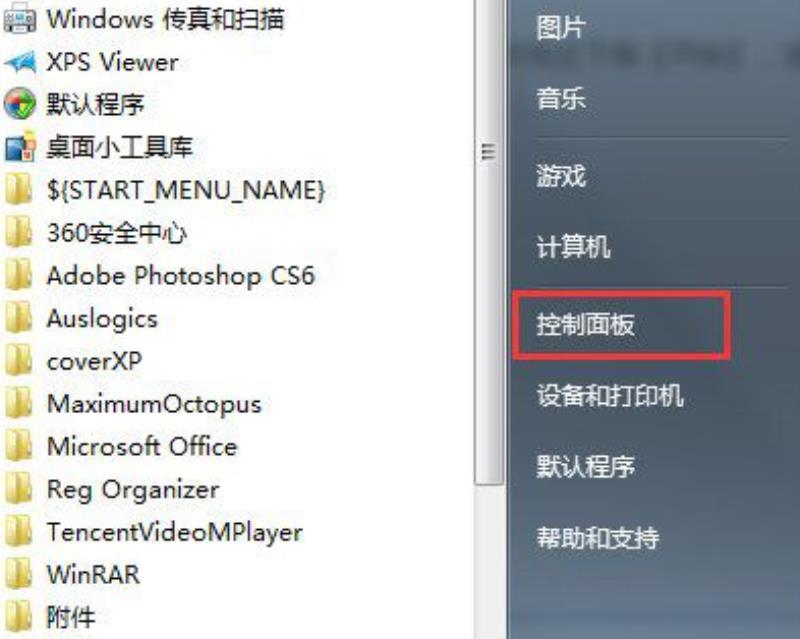
2、然后选择“Realtek高清晰音频管理器”
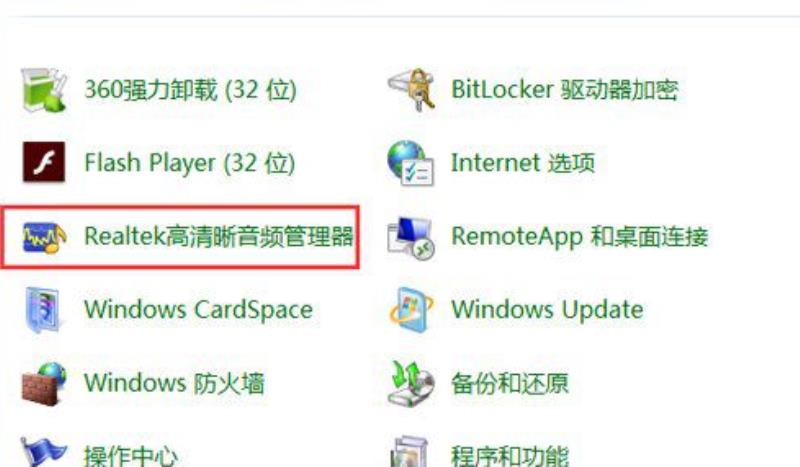
3、打开后就可以调整你的声卡设置了。
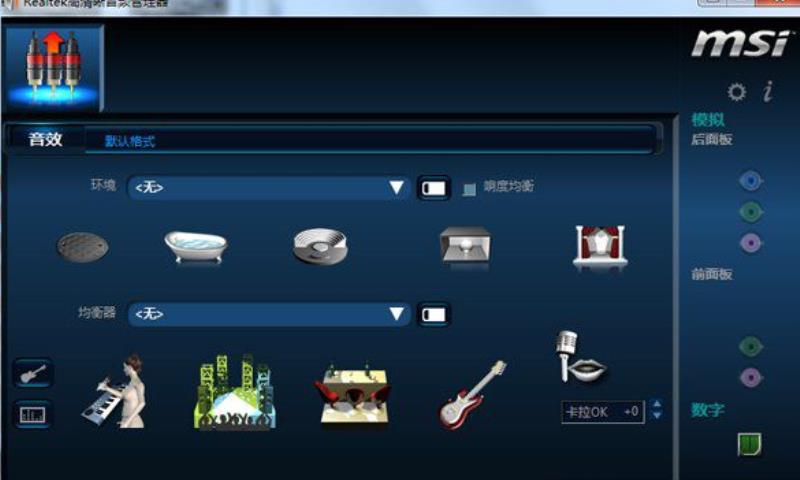
怎么设置声卡win7
1、打开“控制面板”,打开“声音”选项(图一)。
图一 在“控制面板”中打开“声音”选项
2
2、在“声音”对话框里,选择“录音”选项卡(图二),一般来说,上面只有“线路输入”和“麦克风”二个选项,并没有“立体声混音”选项,要打开“立体声混音”选项,在空白处点击右键,选择“显示禁用设备”,这时就会出现“立体声混音”选项;右键点击“立体声混音”,选择“属性”,打开“属性”对话框。?
————题外话————
有些系统可能连麦克风的选项都没有,实际上是没有激活,系统自动屏蔽,所以没有显示,要找出这些屏蔽的选项,在“录音”选项里的空白处点击右键,选择“显示禁用设备”,一般都能把屏蔽的选项显示出来,然后选择要使用的选项,启用它,然后重启电脑,就能激活这些选项,这是重点,然后继续设置。
————题外话————
图二 “录音”属性设置
3
4
3、在“属性”对话框里,在下面的设备用法选择“启用”,点“确定”后返回声音对话框(图三)。
图三 设置“录音”属性继续
4、选择“立体声混音”项,点击下方的“设为默认值”,点“确定”。
到了这里,一定要“重启电脑”,让刚才的设置生效,否则不起作用!
5、电脑重启后,打开“控制面板”,打开HD声卡选项(图一),选择“麦克风”选项。
6、设置音量大小(一般设置到最大) ,点击旁边的按钮,打开麦克风增强对话框(图四)。
图四 设置音量大小、麦克风增强
7、拉动滑竿,调节增强幅度(一般+10或+20即可)(图五)关闭对话框。
图五 麦克风增强设置
8、选择“扬声器”选项卡,点击“设为默认设备”。
————题外话————
HD声卡在VISTA系统还有一个很特别的功能,就是屏蔽原唱和变调的功能。当你启用了这功能,用播放器播放歌曲的时候,你就会发现原唱的声音变得很小,而伴奏没变,正好适合你唱歌,有了这功能,你就不用上网到处找纯伴奏的音乐了,直接用原唱的MP3就可以做到;至于变调,不用说,你也会理解是怎么回事,这里就不多说了。
<v:shape style="WIDTH: 357.75pt; HEIGHT: 423pt" id=_x0000_i1025 type="#_x0000_t75" alt="Realtek HD声卡在VISTA/WIN7系统里的设置方法" o:button="t">
图六 屏蔽原唱和变调的功能
打开方法:在上面的第8点,在打开的“扬声器”选项卡里,选择“属性”,打开属性对话框,选择“增强”选项卡,在中间,有“消除原声”和“变调”选项,只要打上勾,再“确定”。马上你就会体会到这功能的效果。
————题外话————
声明: 我们致力于保护作者版权,注重分享,被刊用文章因无法核实真实出处,未能及时与作者取得联系,或有版权异议的,请联系管理员,我们会立即处理,本站部分文字与图片资源来自于网络,转载是出于传递更多信息之目的,若有来源标注错误或侵犯了您的合法权益,请立即通知我们(管理员邮箱:daokedao3713@qq.com),情况属实,我们会第一时间予以删除,并同时向您表示歉意,谢谢!
相关推荐
-
win7关闭自动更新教程
win7是一款非常稳定的操作系统,很多朋友都不想让它进行自动更新,但是系统有时候会自动更新,非常让人不爽。其实自动更新功能是可以关闭的,下面就跟着小编一起学习一下吧。win7关闭自动更新教程方法一: 1、首先右键“我的电脑”,打开“属性”界
-
win7系统支持功能最少的版本排行榜2024
在Windows 7中,有几个版本被认为是功能相对较少的选择。其中包括Windows 7 Starter和Windows 7 Home Basic。这些版本相对于其他版本,提供了更基本的功能和工具。它们可能缺少一些高级功能,如域加入、Bit
-
Windows无法启动安装过程
很多小伙伴在安装Windows7时,系统提示:Windows无法启动安装过程?这是怎么一回事呢?可能是硬件问题导致的,还有可能是系统设置问题导致的,我们可以重启一下或者用命令行参数配置系统,具体的教程下面一起来看看吧。 Windows无法启
-
win7系统电脑禁用guest账户的方法
在我们日常使用win7系统电脑时,应该有很多用户遇到过需要禁用guest账户的情况,那幺win7系统电脑怎幺禁用guest账户呢?下面小编就为大家带来win7系统电脑禁用guest账户的方法,感兴趣的小伙伴快来看看吧。win7系统电脑禁用g
-
目前win7有几个版本是多少种
我们在使用微软操作系统的时候,有的小伙伴可能会想给自己的电脑重装或者是安装操作系统。那么对于目前win7有几个版本是多少种还是有很多人想要了解一下。据小编所知目前的win7一共有7个版本。分别是专业版、家庭版、旗舰版、教育版等等。详细内容就
-
windows7系统使用技巧
我们在使用win7电脑的时候,有的情况下因为一些繁琐的操作特别影响工作和学习的效率。那么其实还有很多小伙伴不知道win7系统的使用过程中还有很多小技巧在里面呢。比如我们可以将系统的窗口拖到屏幕最边上可以最大化窗口等等。详细内容就来看下小编是
-
win7键盘无法输入文字怎么办
win7系统键盘无法输入文字怎么办,电脑的使用过程中会遇到无法输入文字的问题,该如何解决呢?一般可能是驱动出现了问题,下面一起来看看具体的解决方法吧。 【键盘故障问题汇总】 win7键盘无法输入文字解决方法1、首先遇到键盘无法打字就得先排除
-
安装win7后鼠标动不了怎么办
我们在安装了win7操作系统之后有的小伙伴就遇到了usb设备失灵,鼠标键盘都动不了的的情况。对于这种问题小编觉得可能是系统的驱动出现了一些故障,或者是缺少驱动程序。具体解决步骤就来看下小编是怎么做的吧~ 安装win7后鼠标动不了怎么办在这
-
win7窗口最大化可以移动吗
我们有时候操作win7系统时,习惯将窗口进行最大化,但是发现最大化之后不能移动了。因此很多朋友想知道win7窗口最大化可以移动吗。其实最大化和移动本身就是冲突的,下面就一起来看一下具体的解释吧。win7窗口最大化可以移动吗答:不能。但是在移
-
老电脑用win7哪个版本更快
老电脑用win7哪个版本更快很多用户的电脑比较老的话配置就会比较低,因此需要一个可以很好运行的电脑系统,win7就是一个很不错的选择,其中想要快速运行的话,可以选择下面几种系统版本。老电脑用win7哪个版本更快1、win7旗舰版正版【点此查

